என்ன தெரிந்து கொள்ள வேண்டும்
- iOS இல், திறக்கவும் குறுக்குவழிகள் பயன்பாட்டை மற்றும் தட்டவும் மேலும் ( + ) > செயலைச் சேர்க்கவும் > பயன்பாட்டைத் திறக்கவும் > தேர்வு செய்யவும் > Instagram .
- அடுத்து, தட்டவும் மூன்று-புள்ளி மெனு > முகப்புத் திரையில் சேர் > Instagram ஐகான் மற்றும் புதிய ஐகானைத் தேர்ந்தெடுக்கவும்.
- Android இல், Instagram ஐகானை மாற்ற, Icon X Changer போன்ற மூன்றாம் தரப்பு பயன்பாட்டைப் பயன்படுத்தவும்.
ஆண்ட்ராய்டு மற்றும் ஐஓஎஸ் ஸ்மார்ட்போன்களில் இன்ஸ்டாகிராம் ஆப் ஐகானை எப்படி மாற்றுவது என்பதை இந்தக் கட்டுரை விளக்குகிறது.
ஐபோன் அல்லது ஐபாடில் உங்கள் ஆப் ஐகான்களை மாற்றுவது எப்படி
உங்கள் சாதனம் iOS 14 அல்லது அதற்குப் பிறகு இயங்கினால் மட்டுமே இந்தப் படிகள் செயல்படும்.
iOS குறுக்குவழிகள் பயன்பாட்டைப் பயன்படுத்தி Instagram ஐகானை எவ்வாறு மாற்றுவது என்பது இங்கே:
கோடி 17 இல் உள்ளூர் சேனல்களை எவ்வாறு பெறுவது
-
திற குறுக்குவழிகள் பயன்பாட்டை மற்றும் தட்டவும் மேலும் ( + ) மேல் வலது மூலையில்.
-
அடுத்த செயல் பரிந்துரைகளின் கீழ், தேர்ந்தெடுக்கவும் பயன்பாட்டைத் திறக்கவும் .
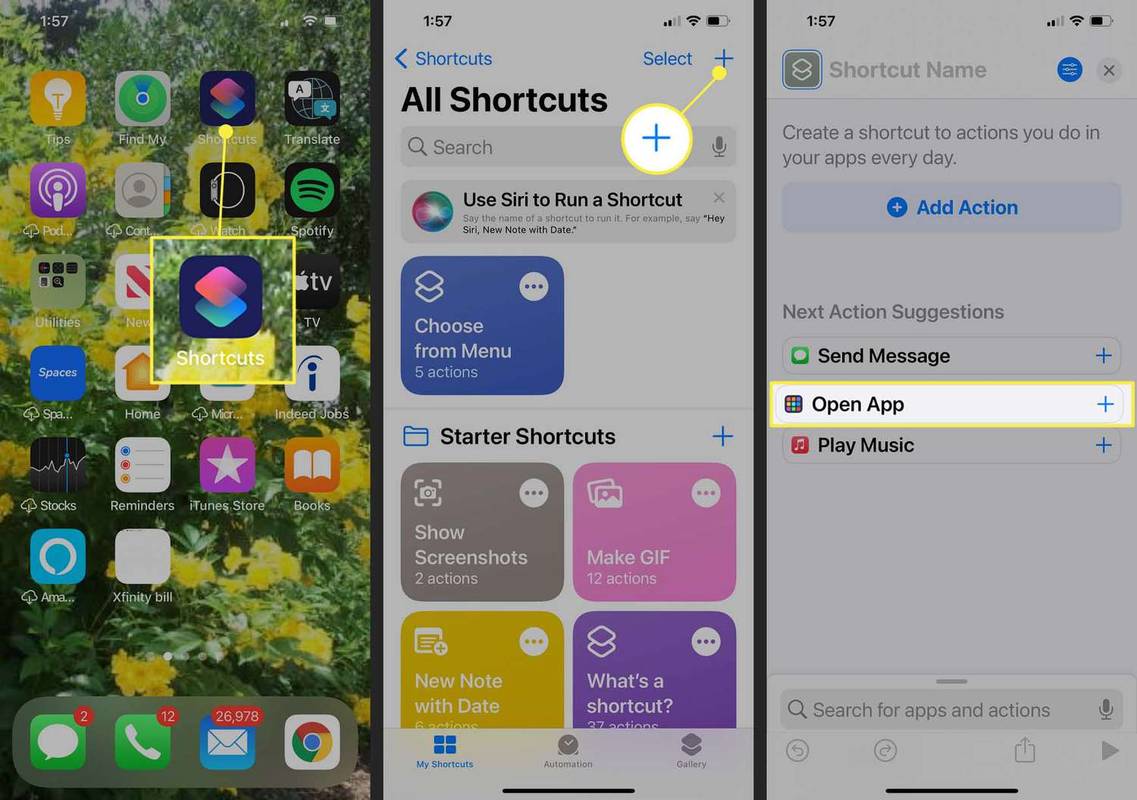
ஆப்ஸைத் திற விருப்பத்தை நீங்கள் காணவில்லை என்றால், தட்டுவதன் மூலம் அதைக் கண்டறியலாம் செயலைச் சேர்க்கவும் மற்றும் தட்டச்சு பயன்பாட்டைத் திறக்கவும் தேடல் பட்டியில்.
-
தட்டவும் செயலி , பின்னர் கீழே உருட்டி தேர்ந்தெடுக்கவும் Instagram .
-
தட்டவும் மூன்று புள்ளியிடப்பட்ட கோடுகள் மேல் வலது மூலையில்.
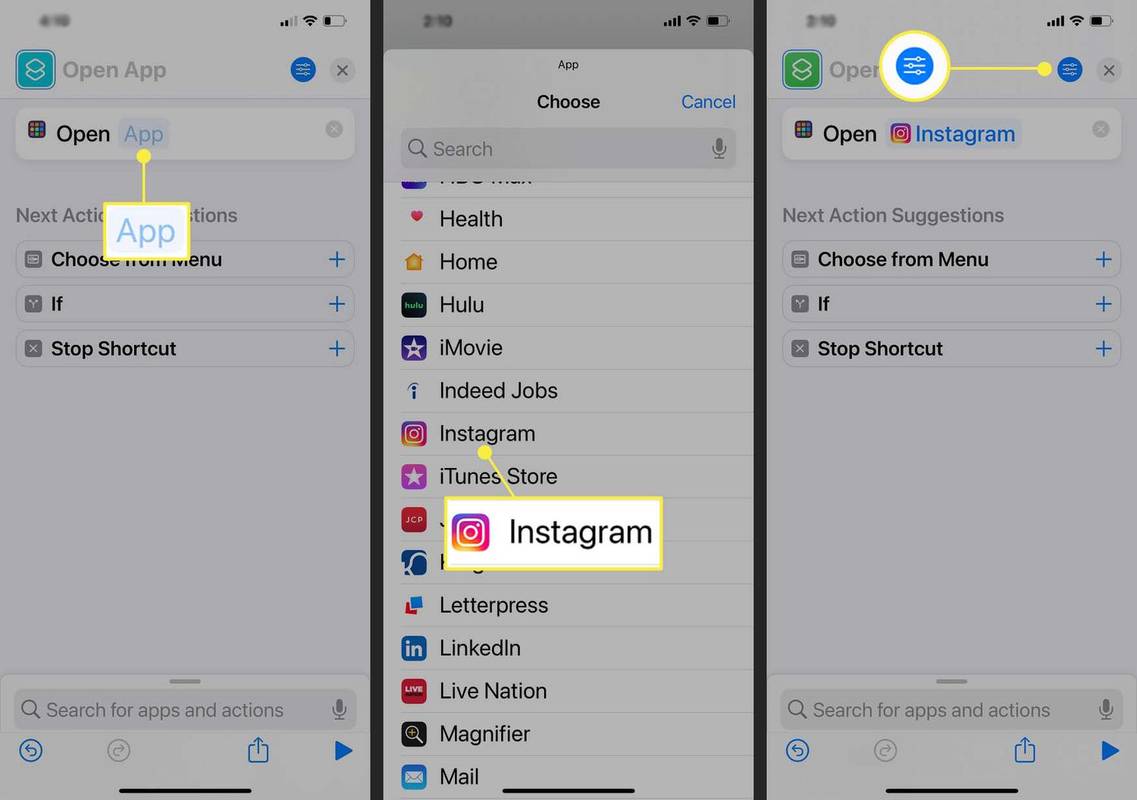
-
தட்டவும் முகப்புத் திரையில் சேர் .
-
முகப்புத் திரையின் பெயர் மற்றும் ஐகானின் கீழ், தட்டவும் படம் ஐகானுக்கான படத்தைத் தேர்ந்தெடுக்க ஐகான்.
-
தேர்ந்தெடு புகைப்படம் எடு , புகைப்படத்தைத் தேர்ந்தெடுக்கவும் , அல்லது கோப்பை தேர்ந்தெடுக்கவும் உங்கள் படத்தை சேர்க்க.
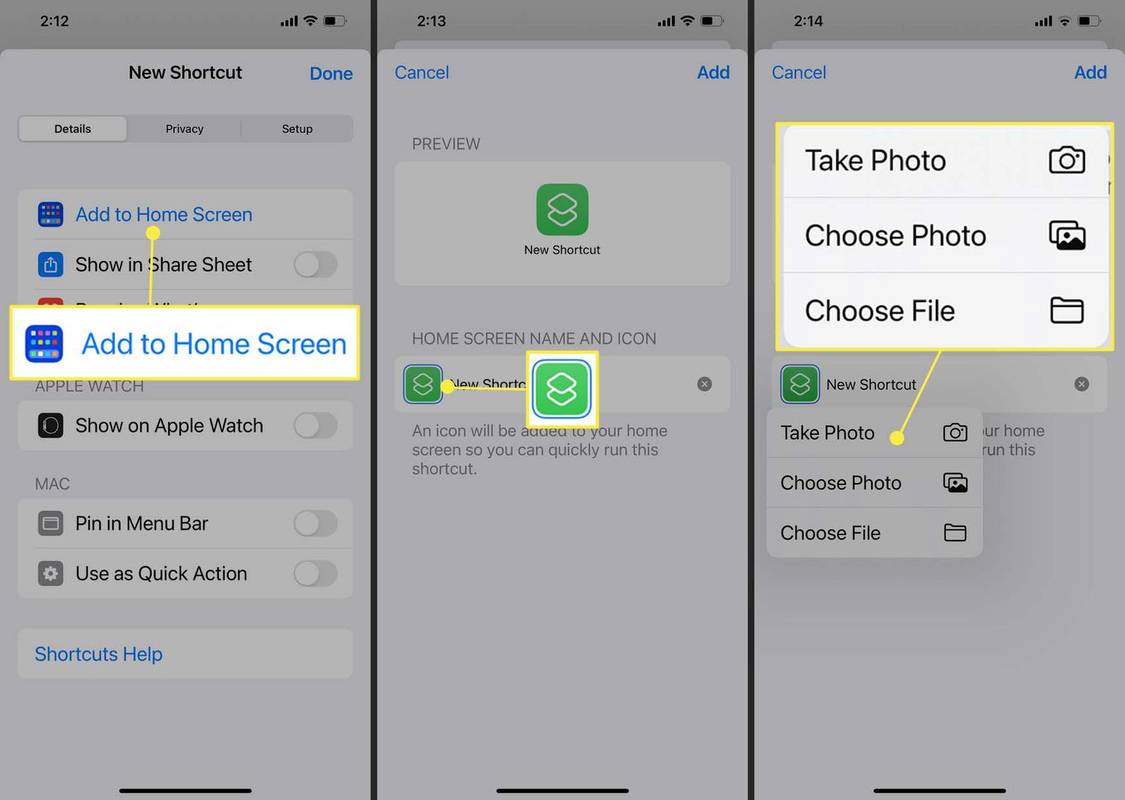
-
புதிய குறுக்குவழி புலத்தில், தட்டச்சு செய்யவும் Instagram (அல்லது ஏதேனும் பெயர்).
-
மேல் வலது மூலையில், தட்டவும் கூட்டு .
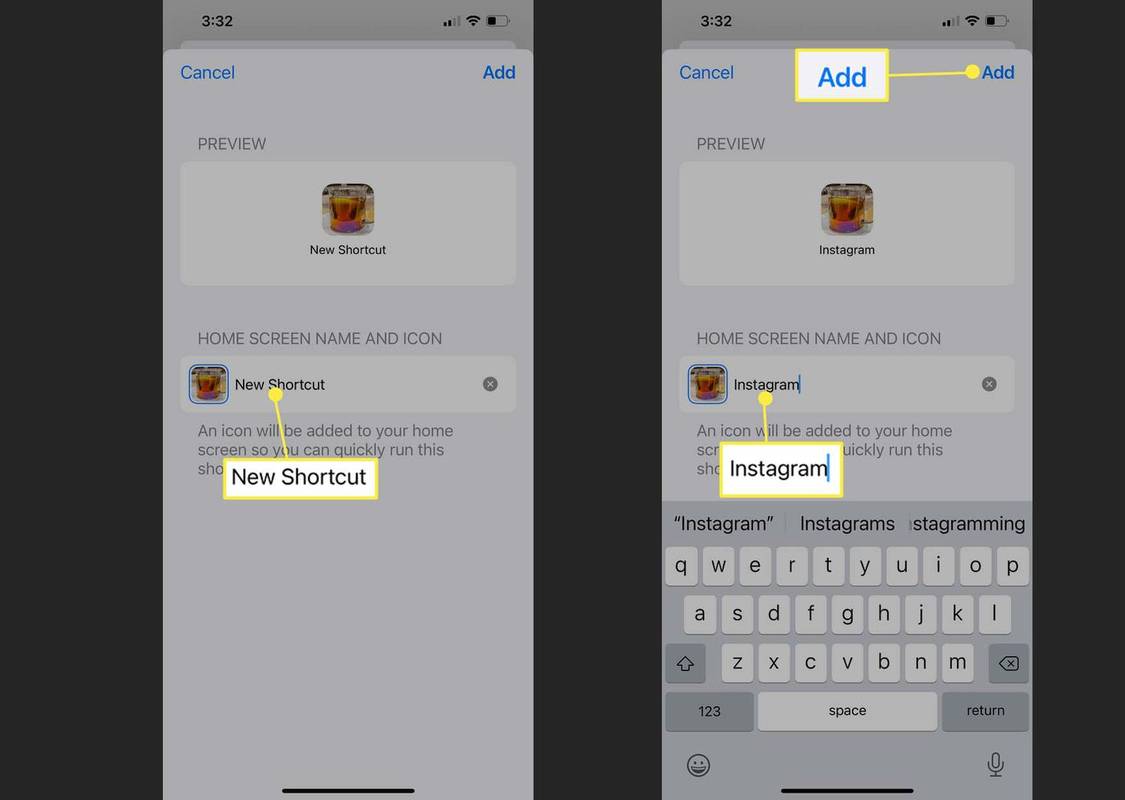
-
உங்கள் முகப்புத் திரையில் இருந்து அசல் ஆப்ஸ் ஐகானை மறைக்க, ஐகானை அழுத்திப் பிடித்துத் தேர்ந்தெடுக்கவும் பயன்பாட்டை அகற்று > முகப்புத் திரையில் இருந்து அகற்று .
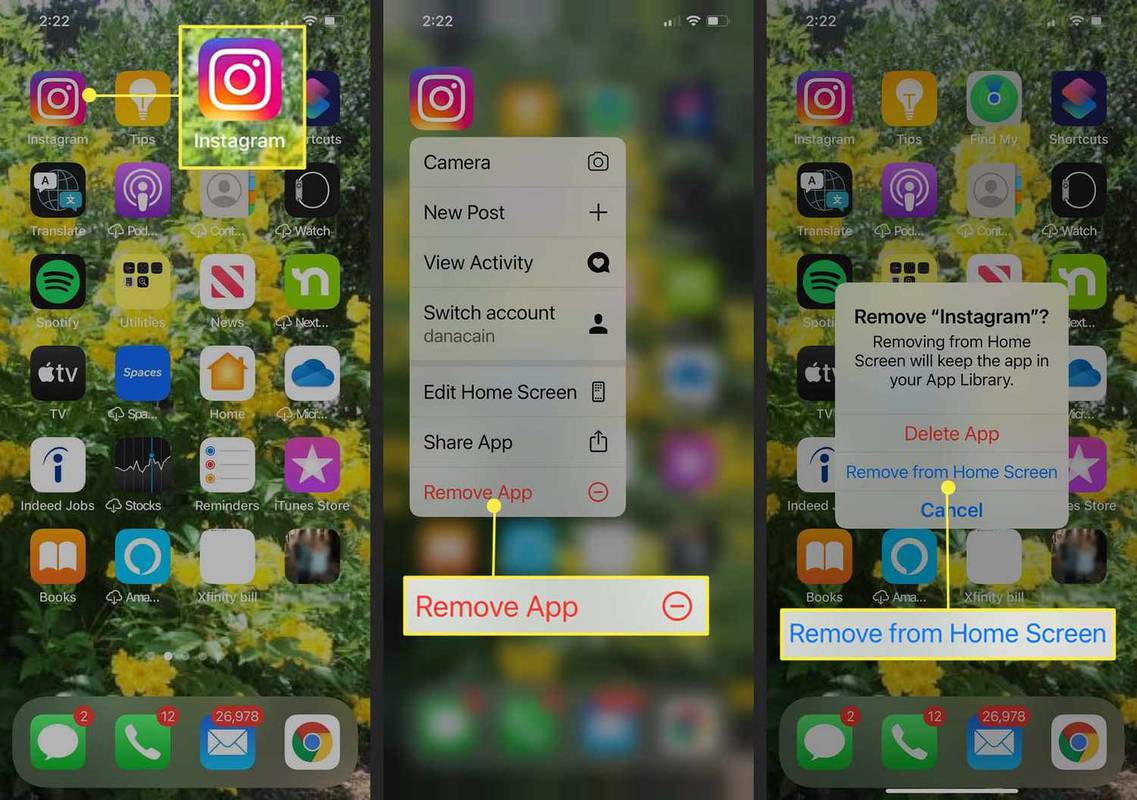
முகப்புத் திரையில் இருந்து ஆப்ஸ் ஷார்ட்கட்டை அகற்ற, ஐகானை அழுத்திப் பிடித்துத் தேர்ந்தெடுக்கவும் புக்மார்க்கை நீக்கு > அழி .
ஆண்ட்ராய்டில் உங்கள் ஆப் ஐகான்களை மாற்றுவது எப்படி
Android இல், உங்கள் ஐகான்களை மாற்ற மூன்றாம் தரப்பு பயன்பாட்டைப் பயன்படுத்த வேண்டும். X ஐகான் சேஞ்சரைப் பயன்படுத்தி Instagram ஐகானை எவ்வாறு மாற்றுவது என்பது இங்கே:
மின்கிராஃப்டில் கான்கிரீட் தூள் தயாரிப்பது எப்படி
X ஐகான் சேஞ்சர் விளம்பர ஆதரவு, எனவே நீங்கள் இதை இலவசமாகப் பயன்படுத்தலாம், ஆனால் நீங்கள் சில குறுகிய விளம்பரங்களைப் பார்க்க வேண்டியிருக்கும்.
-
Google Play இலிருந்து X ஐகான் சேஞ்சரைப் பதிவிறக்கி நிறுவவும்.
-
உங்கள் முகப்புத் திரையில், பின்புலத்தை அழுத்திப் பிடித்து, பிறகு தேர்ந்தெடுக்கவும் விட்ஜெட்டுகள் .
-
கீழே உருட்டி தட்டவும் X ஐகான் மாற்றி .
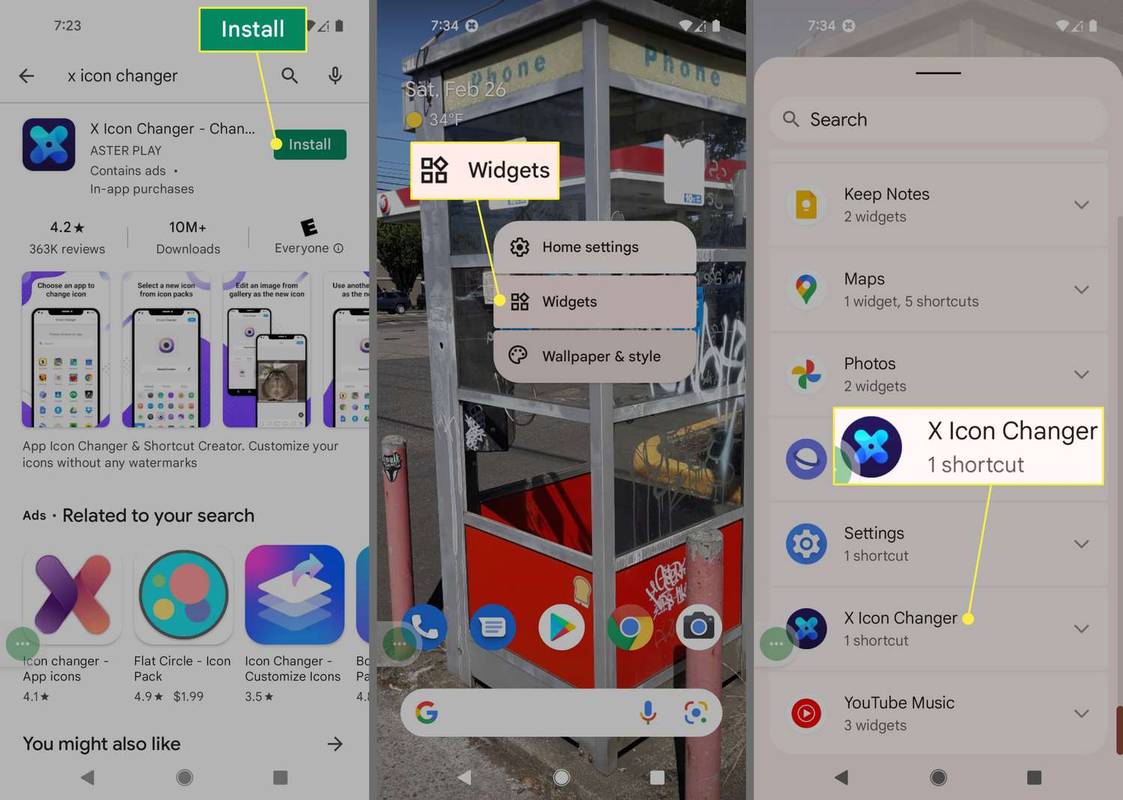
-
அழுத்திப் பிடிக்கவும் X ஐகான் மாற்றி சின்னம்.
-
முகப்புத் திரை தோன்றியவுடன், ஐகானை நீங்கள் விரும்பும் இடத்தில் இழுத்து விட்டு விடுங்கள்.
-
கண்டுபிடித்து தட்டவும் Instagram செயலி.
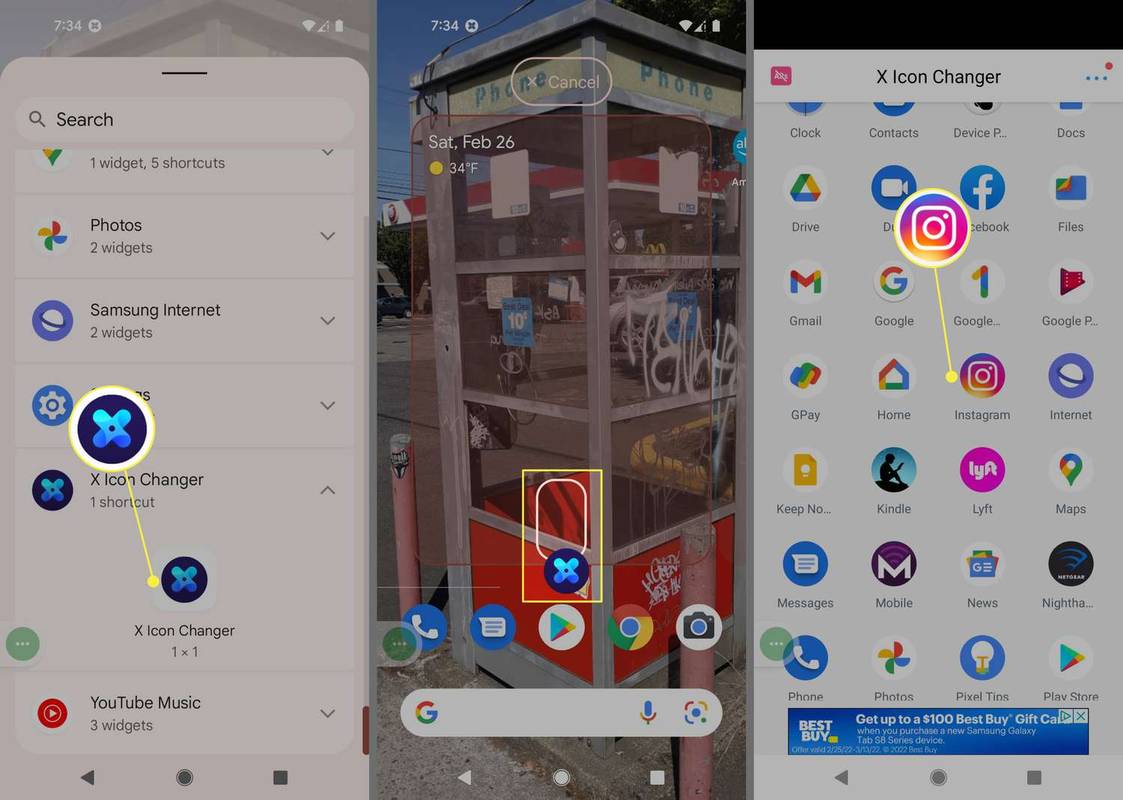
-
புதிய குறுக்குவழியைத் தேர்ந்தெடுத்து தட்டவும் சரி . நிறைய விருப்பங்கள் உள்ளன, அல்லது நீங்கள் சொந்தமாக சேர்க்கலாம்.
-
உங்கள் முகப்புத் திரையில் புதிய ஐகான் தோன்றும். உங்கள் முகப்புத் திரையில் இருந்து அசல் Instagram ஐகானை அகற்ற, பயன்பாட்டை அழுத்திப் பிடித்துத் தேர்ந்தெடுக்கவும் வீட்டிலிருந்து அகற்று அல்லது அதை இழுக்கவும் குப்பை .
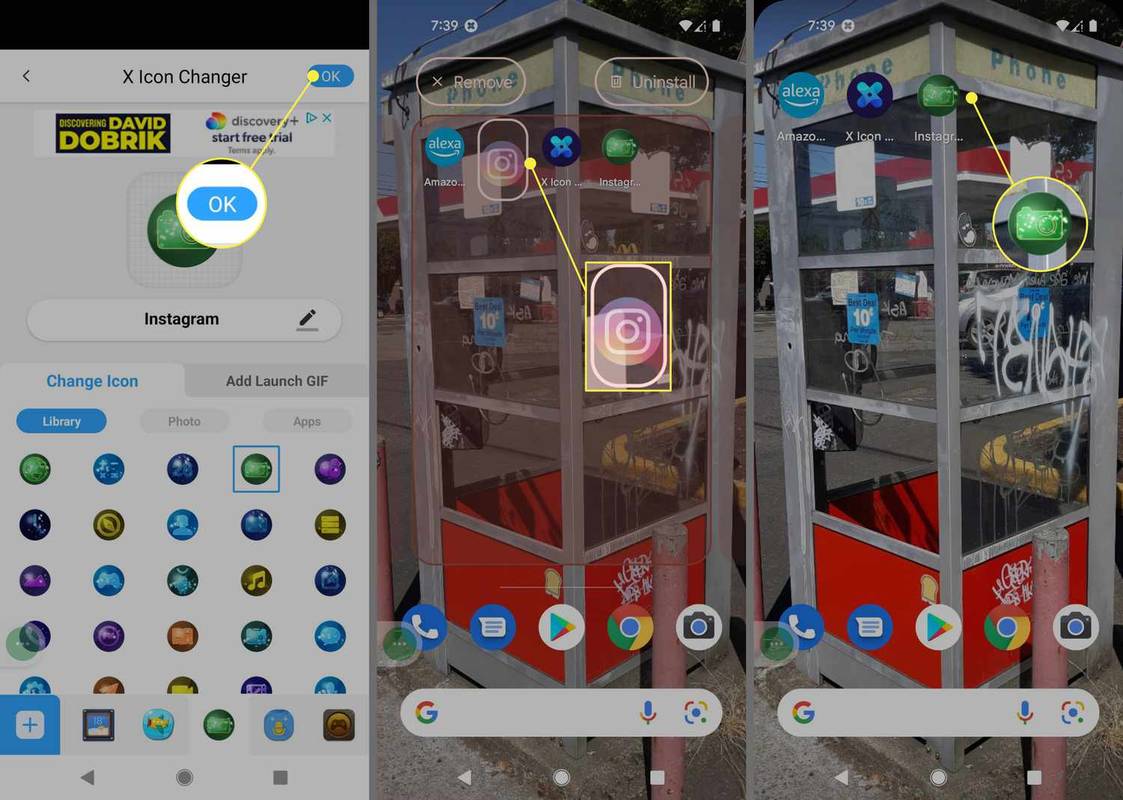
- எனது இன்ஸ்டாகிராம் கடவுச்சொல்லை எவ்வாறு மாற்றுவது?
உங்கள் Instagram கடவுச்சொல்லை மீட்டமைக்க அல்லது மாற்ற, உங்கள் Instagram சுயவிவரப் பக்கத்திற்குச் சென்று தேர்ந்தெடுக்கவும் பட்டியல் (மூன்று வரிகள்) > அமைப்புகள் > பாதுகாப்பு > கடவுச்சொல் . உங்கள் உள்ளிடவும்தற்போதைய கடவுச்சொல், பின்னர் உங்கள் உள்ளிடவும்புதிய கடவுச்சொல். தட்டவும் சேமிக்கவும் உங்கள் மாற்றங்களைச் சேமிக்க.
Google புகைப்படங்களை ஐக்லவுட்டுக்கு மாற்றுவது எப்படி
- எனது இன்ஸ்டாகிராம் பெயரை எப்படி மாற்றுவது?
உங்கள் Instagram பெயரை மாற்ற, உங்கள் என்பதைத் தட்டவும் சுயவிவர படம் மற்றும் தேர்ந்தெடுக்கவும் சுயவிவரத்தைத் திருத்து . இல் சுயவிவரத்தைத் திருத்து திரை, தட்டவும் பெயர் உங்கள் காட்சி பெயரை மாற்ற அல்லது தட்டவும் பயனர் பெயர் உங்கள் பயனர்பெயரை மாற்றுவதற்கான புலம். தட்டவும் நீல செக்மார்க் உங்கள் மாற்றங்களைச் சேமிக்க திரையின் மேல் வலது மூலையில்.
- இன்ஸ்டாகிராம் கதையில் பின்னணி நிறத்தை எப்படி மாற்றுவது?
உங்கள் இன்ஸ்டாகிராம் கதையின் பின்னணி நிறத்தை மாற்ற, தட்டவும் புதிய பதவி ஐகான் மற்றும் தேர்ந்தெடுக்கவும் கதை > உருவாக்கு . தட்டவும் வட்ட வண்ண சக்கரம் கிடைக்கக்கூடிய வண்ணங்கள் மூலம் சுழற்சி செய்ய கீழே. தட்டவும் தட்டச்சு செய்ய தட்டவும் உங்கள் உரையை உள்ளிட. உங்கள் எழுத்துரு உங்கள் வண்ண விருப்பங்களை கட்டுப்படுத்துகிறது என்பதை நினைவில் கொள்க. தட்டவும் முடிந்தது நீங்கள் திருப்தி அடையும் போது.









